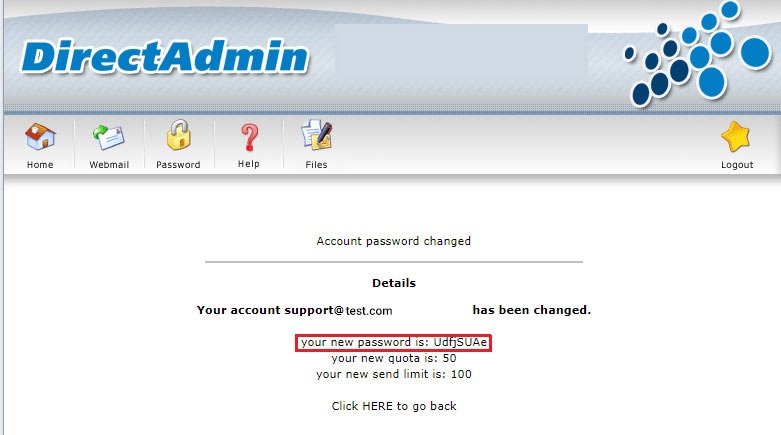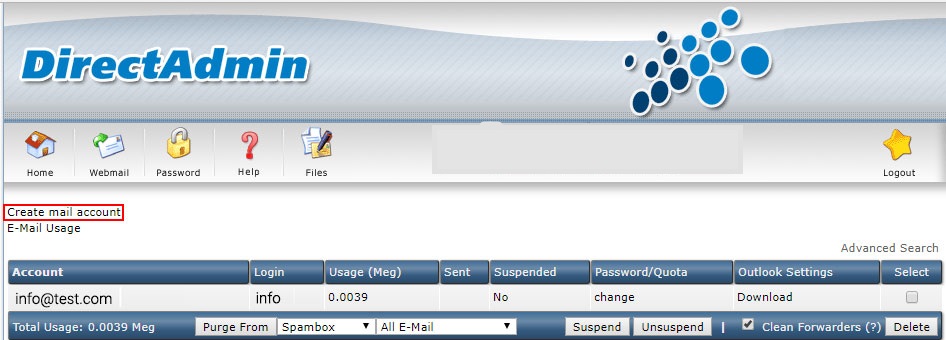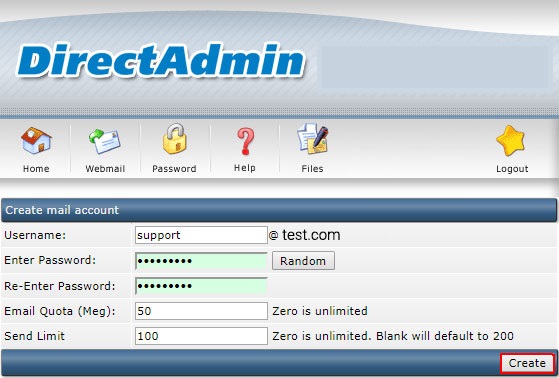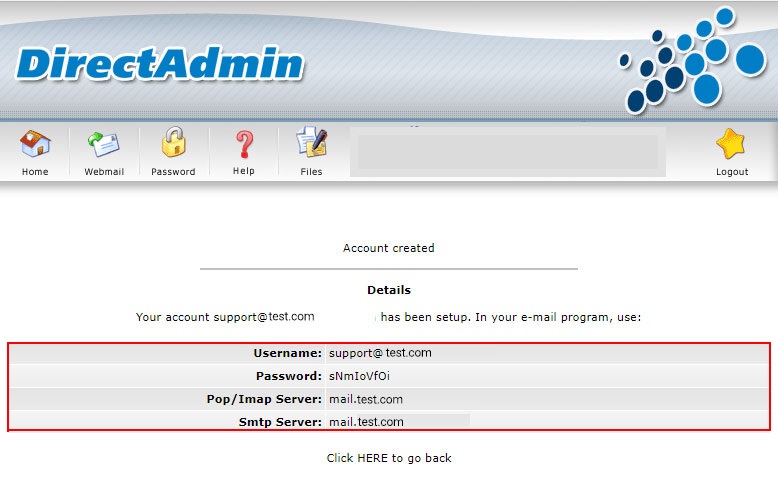آموزش ورود به وب میل در دایرکت ادمین
آدرس ورود به webmail در directadmin
در دایرکت ادمین برای مشاهده اکانت ایمیل از طریق وب میل میتوان از دو واسط کاربری roundcube یا squirrelmail استفاده کرد که که بصورت پیش فرض webmail همان roundcube را نمایش میدهد. هر کدام از این واسطهای کاربری مثل یک theme هستند که شکل ظاهری متفاوتی دارند. حالا با دو در نظر گرفتن این موارد، به دو طریق زیر می توان وارد وب میل شد.
1- از طریق لینک مستقیم
اگر فرض کنید نام دامنه test.com و آدرس ip سرویس هاست خریداری شده هم 192.168.1.100 باشه، می توان با آدر های زیر از طریق دامنه و ip وارد وب میل هاست دایرکت ادمین شد.
test.com/webmail
test.com/roundcube
test.com/squirrelmail
192.168.1.100/webmail
192.168.1.100/roundcube
192.168.1.100/squirrelmail
2- از طریق کنترل پنل دایرکت ادمین
بعد از ورود به کنترل پنل دایرکت ادمین از منوی بالا، بر روی آیکون ایمیل که در زیر آن Webmail نوشته شده را کلیک کنید.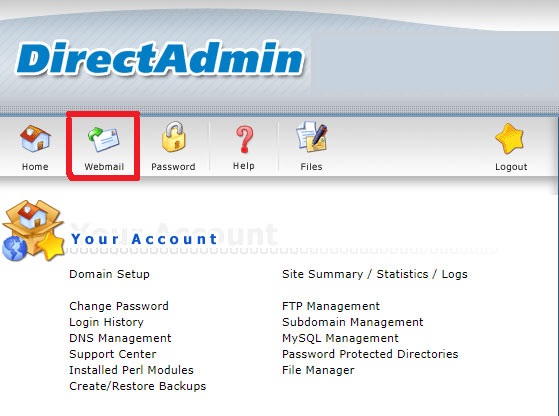
در ادامه صفحه ورود به وب میل بصورت تصویر زیر ظاهر میشه که باید جلوی کادر Username ادرس ایمیل و روبروی کادر Password کلمه عبور ایمیل را وارد کنید و دکمه Login را بزنید.
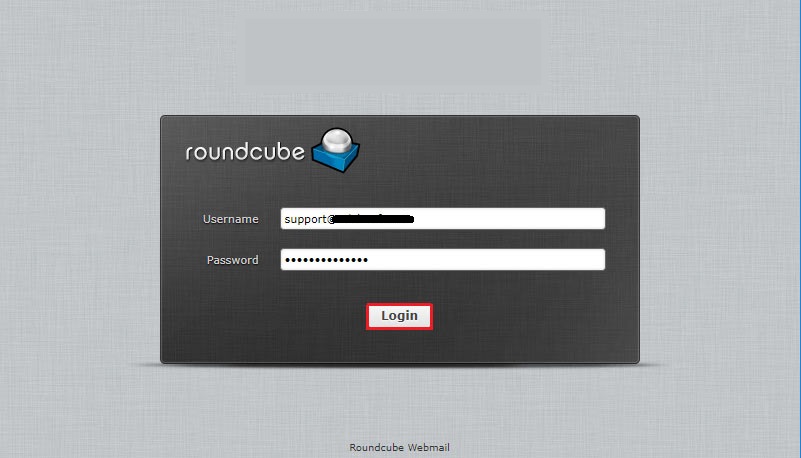
اگر کلمه عبور یک آدرس ایمیل را یادتون رفت وارد همون قسمت E-Mail Accounts شده و از ستون Password/Quota گزینه change روبری اکانت ایمیل مورد نظر خودتون را انتخاب کنید.
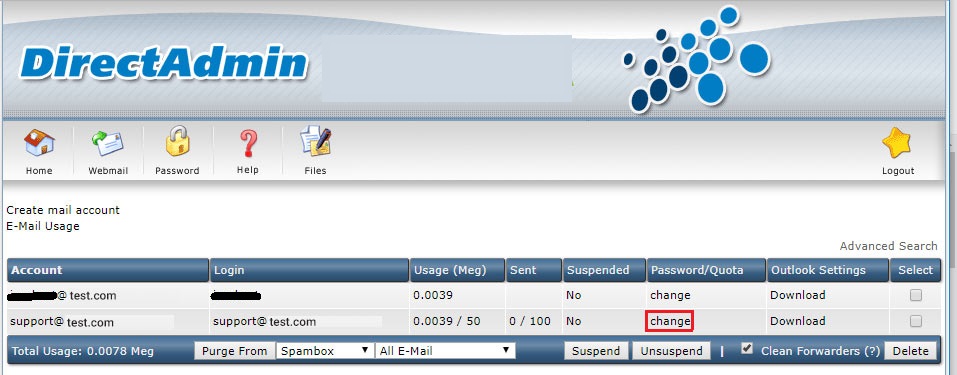
در صفحه جدید روبروی کادرهای Enter New Password و Re-Enter Password کلمه عبور جدید را وارد کنین. همچنین می تونید روی دکمه Random هم کلیک کرده تا یک کلمه عبور تصادفی انتخاب کنه و بعدش دکمه Modify را بزنین تا کلمه عبور ایمیل عوض بشه. در ضمن از این قسمت میشه سایر تنظیمات اون اکانت ایمیل را هم تغییر داد.
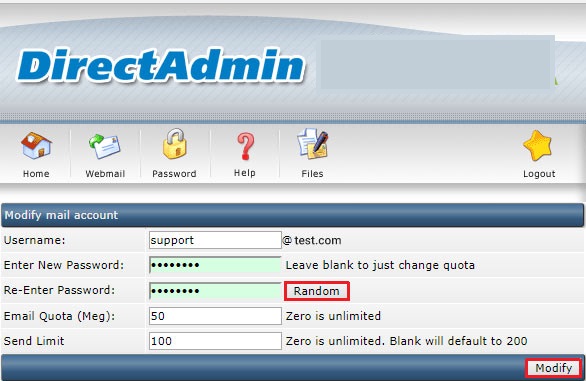
در پایان روبری your new password is کلمه عبور جدید نوشته شده و همچنین مقدار فضای هاست در نظر گرفته شده و تعداد مجاز ارسال ایمیل در طول یک روز برای آدرس ایمیل مذکور نیز نشون داده شده.